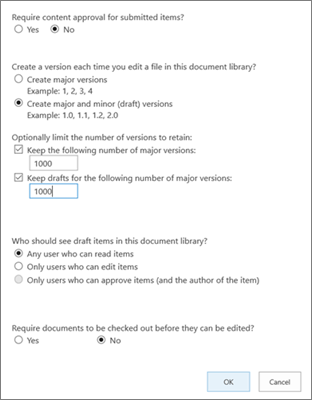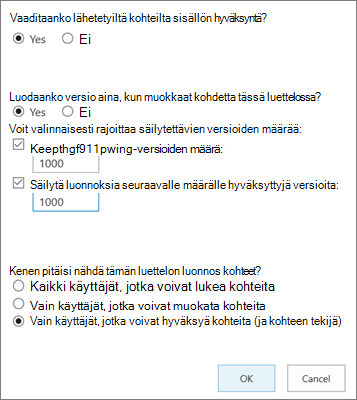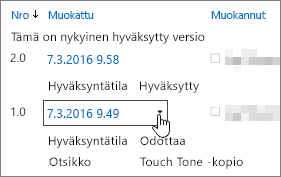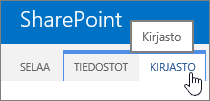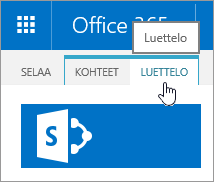Versiotietojen ottaminen käyttöön ja määrittäminen luettelossa tai kirjastossa
Käytetään kohteeseen
Voit seurata ja hallita tietoja ajan mittaan luetteloiden ja kirjastojen versiotietojen avulla sekä tarkastella ja palauttaa kohteen historian aiempia versioita.
Kun asetus on käytössä, kohteen historiaan lisätään uudet versiot muutosten tallentamisen jälkeen. Tallennettujen versioiden määrää ja luonnosten tai aliversioiden näkyvyyttä voidaan muokata kunkin luettelon ja kirjaston osalta.
Versiotietojen ottaminen käyttöön ja määrittäminen luettelossa tai kirjastossa
-
Avaa luettelo tai kirjasto, jonka versiotiedot haluat ottaa käyttöön.
-
Valitse Asetukset
-
Valitse Asetukset-sivullaVersiotietojen asetukset.
-
Versioasetukset-sivulla on käytettävissä seuraavat asetukset:
-
Tiedostokirjasto:
-
Vaadi lähetettyjen kohteiden sisällön hyväksyntä.
-
Luo versio aina, kun muokkaat tiedostoa tässä tiedostokirjastossa käyttämällä joko pääversioita tai pää- ja aliversioita.
-
Rajoita säilytettävien versioiden ja luonnosten määrää.
-
Määritä, kuka voi nähdä versiokohteita.
-
Edellytä asiakirjojen kuittaamista ulos ennen kuin niitä voi muokata.
-
-
Luettelo:
-
Vaadi lähetettyjen kohteiden sisällön hyväksyntä.
-
Luo versio aina luettelokohdetta muokattaessa
-
Rajoita säilytettävien versioiden ja luonnosten määrää.
-
Määritä, kuka voi nähdä luettelon luonnoskohteita.
-
-
-
Valitse OK.
Luettelon tai kirjaston aiemman version tarkasteleminen, palauttaminen tai poistaminen
-
Avaa luettelo tai kirjasto, jossa on kohde tai tiedosto, jota haluat tarkastella.
-
Valitse sen kohteen vierestä, jonka historiaa haluat tarkastella, ... (kolme pistettä).
-
Valitse Versiohistoria.
Jos et näe versiohistoriaa, valitse Lisää ja valitse sitten Versiohistoria.
-
Pidä Versiohistoria-valintaikkunassa hiiren osoitinta aiemman version päivämäärälinkin päällä ja näytä valikko valitsemalla alanuoli.
-
Valikossa voit tehdä seuraavia asioita.
-
Näyttää nykyinen asiakirja. Näyttöön tulee valintaikkuna, jossa voit palauttaa tai poistaa aiemman version sekä nähdä nykyisen hyväksynnän tilan. Voit myös muokata nykyistä versiota tässä valintaikkunassa.
-
Palauttaa asiakirjan. Näyttöön tulee valintaikkuna, jossa kysytään, haluatko tehdä siitä tällä hetkellä hyväksytyn asiakirjan. Tällöin tämä lisätään uutena versiona.
-
Poistaa asiakirjan. Näyttöön tulee valintaikkuna, jossa kysytään, haluatko varmasti lähettää kohteen roskakoriin.
-
Hylätä tämän version. Näkyy vain hyväksytyissä asiakirjoissa Poista-asetuksen sijaan.
-
-
Kun olet valmis, valitse oikeassa yläkulmassa X.
Versiotietojen ottaminen käyttöön ja määrittäminen SharePoint 2016 -luettelossa tai -kirjastossa
-
Siirry kirjastoon tai luetteloon, jossa haluat ottaa versiot käyttöön.
-
Valitse valintanauhassa Kirjasto tai Luettelo.
-
Valitse Asetukset-ryhmässäKirjaston asetukset tai Luettelon asetukset.
-
Valitse Asetukset-sivullaVersiotietojen asetukset.
-
Versioasetukset-sivulla on käytettävissä seuraavat asetukset:
-
Tiedostokirjastoa varten
-
Vaadi lähetettyjen kohteiden sisällön hyväksyntä.
-
Luo versio joka kerta kun muokkaat tiedostoa tässä asiakirjakirjastossa, joko pääversioita tai pää- ja aliversioita.
-
Rajoita säilytettävien versioiden ja luonnosten määrää.
-
Määritä, kuka voi nähdä versiokohteita.
-
Edellytä asiakirjojen kuittaamista ulos ennen kuin niitä voi muokata.
-
-
Luetteloa varten
-
Vaadi lähetettyjen kohteiden sisällön hyväksyntä.
-
Luo versio aina luettelokohdetta muokattaessa
-
Rajoita säilytettävien versioiden ja luonnosten määrää.
-
Määritä, kuka voi nähdä luettelon luonnoskohteita.
-
-
-
Valitse OK.
Versiotietojen poistaminen käytöstä SharePoint 2016 -luettelossa tai -kirjastossa
Voit ottaa version käyttöön samalla tavalla, mutta valitse Versioasetukset-sivullaEi versiotietojen hallintaa. Jos haluat edellyttää sisällön hyväksyntää, voit myös valita Ei.
Aiemman version tarkasteleminen, palauttaminen tai poistaminen
Jos haluat palauttaa asiakirjan aiemman version, suorita nämä vaiheet.
-
Siirry luetteloon tai kirjastoon, jonka sisältämän asiakirjan historiaa haluat tarkastella.
-
Valitse valintanauhassa Tiedostot tai valitse Kohteet. Jos valintanauhaa ei ole, valitse sen kohteen vieressä, jonka historiaa haluat tarkastella, ... (kolme pistettä).
-
Valitse Versiohistoria.
Jos et näe versiohistoriaa, valitse valintaikkunassa ... (kolme pistettä) ja valitse sitten Versiohistoria.
-
Osoita Versiohistoria-valintaikkunassa hiiren osoitinta aiemman version päivämäärälinkin päällä ja näytä valikko valitsemalla alanuoli.
-
Valikossa voit tehdä seuraavia asioita.
-
Näyttää nykyinen asiakirja. Näkyviin tulee valintaikkuna, jossa voit muokata, palauttaa tai poistaa sekä tarkastella nykyisen hyväksynnän tilaa.
-
Palauttaa asiakirjan. Näyttöön tulee valintaikkuna, jossa kysytään, haluatko tehdä siitä tällä hetkellä hyväksytyn asiakirjan. Tällöin tämä lisätään uutena versiona.
-
Poistaa asiakirjan. Näyttöön tulee valintaikkuna, jossa kysytään, haluatko varmasti lähettää kohteen roskakoriin.
-
Hylätä tämän version. Näkyy vain hyväksytyissä asiakirjoissa Poista-asetuksen sijaan.
-
-
Kun olet valmis, valitse X oikeassa yläkulmassa.
Muut versiotietoihin vaikuttavat asetukset
Voit määrittää muita asetuksia, jotka vaikuttavat versiotietoihin Luetteloissa tai kirjastoissa voit edellyttää sisällön hyväksyntää - tätä asetusta kutsutaan joskus sisällön valvonnaksi. Luetteloissa ja kirjastoissa voit edellyttää sisällön hyväksymistä. Kirjastoissa voit edellyttää, että tiedostot kuitataan ulos.
Lisätietoja näistä asetuksista on artikkelissa Miten versiotietojen hallinta toimii luettelossa tai kirjastossa?